编辑:系统城
2014-09-18 14:56:45
来源于:系统城
1. 扫描二维码随时看资讯
2. 请使用手机浏览器访问:
http://wap.xtcheng.cc/xtjc/665.html
手机查看
在每一个Windows系统下都内置有任务管理器功能,通过任务管理器可以快速地查看系统的使用状态,遇到有病毒的程序,或是停止响应的程序都可以通过任务管理器来关闭。但有时候由于病毒或是用户不当的操作,会使任务栏无法启动,被禁用了,这时候就要解除这个禁用才能继续操作任务管理器。
解除Win7任务管理器被禁用的方法:
1、点击“开始”,在搜索框中输入“gpedit.msc”,并按下回车键,启动“本地组策略编辑器”,如图1所示:
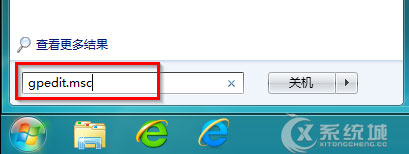
图1 输入gpedit.msc
2、在“本地组策略编辑器”窗口,依次展开“本地计算机策略”→“用户配置”→“管理模板”→“系统”→“Ctrl+Alt+Del选项”,在右边窗口中找到“删除任务管理器”项,如图2所示:
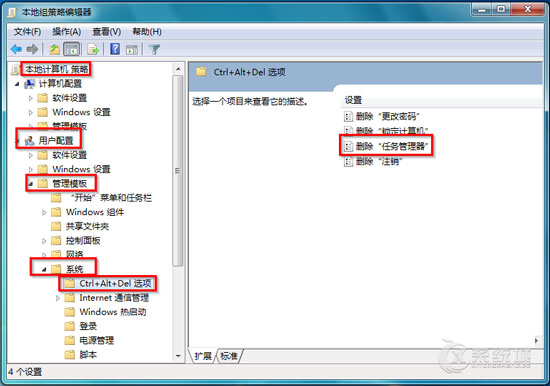
图2 打开删除任务管理器
3、鼠标双击打开“删除任务管理器”项,设置为“未配置”或者“禁用”,再点击“确定”按钮保存设置并退出。如图3所示:
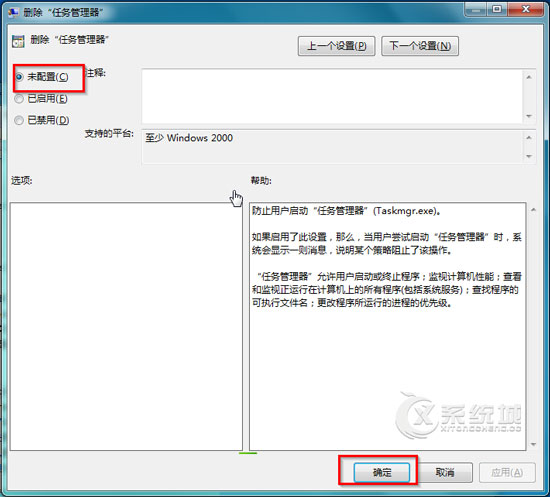
图3 设置未配置或禁用
Win7任务管理器被禁用了,用户就无法启动查看正在运行的进程有哪些或是进行关闭操作,要解除这个禁用就要从系统的组策略编辑器进行修改,简单的三个步骤就可以了。

微软推出的Windows系统基本是要收费的,用户需要通过激活才能正常使用。Win8系统下,有用户查看了计算机属性,提示你的windows许可证即将过期,你需要从电脑设置中激活windows。

我们可以手动操作让软件可以开机自启动,只要找到启动项文件夹将快捷方式复制进去便可以了。阅读下文了解Win10系统设置某软件为开机启动的方法。

酷狗音乐音乐拥有海量的音乐资源,受到了很多网友的喜欢。当然,一些朋友在使用酷狗音乐的时候,也是会碰到各种各样的问题。当碰到解决不了问题的时候,我们可以联系酷狗音乐

Win10怎么合并磁盘分区?在首次安装系统时我们需要对硬盘进行分区,但是在系统正常使用时也是可以对硬盘进行合并等操作的,下面就教大家Win10怎么合并磁盘分区。